Te wskazówki pomogą Ci uniknąć typowych błędów i przeprowadzić proces tworzenia wysokiej jakości oprogramowania Glassware.
Wywołanie
Upewnij się, że Glassware używa zatwierdzonych poleceń głosowych.
Upewnij się, że oprogramowanie Glassware używa zatwierdzonych poleceń kontekstowych.
Interfejs Mirror API nie został zaprojektowany do odbierania żądań od użytkowników i reagowania w czasie rzeczywistym lub z krótkim czasem oczekiwania. Jeśli jest to wymagane, użyj GDK.
Na przykład oprogramowanie Glassware API dobrze działa z poleceniem „zanotuj” czy „opublikuj aktualizację”, ponieważ użytkownicy nie muszą czekać na odpowiedź oprogramowania Glassware po wywołaniu tego polecenia.
Natomiast narzędzia „uruchom minutnik” i „nastrój instrument” nie sprawdzają się w przypadku oprogramowania Mirror API Glassware, ponieważ użytkownicy oczekują, że będą od razu gotowe do działania.
Użytkownicy mogą uruchamiać 2 główne sposoby wywoływania aplikacji Glassware i jej funkcji za pomocą polecenia głosowego lub dotyku w menu głównym ok Glass lub menu kontekstowego na karcie osi czasu.
Nigdy nie wymuszaj na użytkownikach przypinania karty osi czasu z pozycjami menu w celu uruchomienia Google Glass. Interfejs Mirror API jest przeznaczony do okresowych powiadomień uzależnionych od ustawień skonfigurowanych przez użytkownika oraz do udostępniania treści kontaktom.
Podanie w menu elementów menu umożliwiających uruchomienie oprogramowania GDK Glassware lub wywołanie interfejsu Mirror API jest dozwolone, o ile środowisko jest zgodne ze wzorcem projektowania powiadomień okresowych i nie korzysta z interfejsu Mirror API do natychmiastowej interakcji.
Na przykład oprogramowanie Glassware do adopcji zwierząt nie powinno wymagać wkładania karty z osią czasu i wymuszania na użytkownikach jej przypięcia w celu późniejszego dostępu do funkcji (takich jak „Szukaj psów”, „Wyszukiwania kotów”, „Szukaj ptaków” itp.). Aplikacja Glassware powinna umożliwiać użytkownikom ustawianie kryteriów dotyczących wybranych zwierząt i okresowo dostarczać karty, które je spełniają. Mogą one zawierać pozycje menu, np. „Przeczytaj życiorys” czy „Adoptuj zwierzaka”.
Dla użytkowników musi być jasne, że Glassware działa, jeśli zostaną bezpośrednio wywołane.
Design
Google Glass powstało z myślą o przekazywaniu niewielkich ilości informacji dostarczanych w odpowiednim czasie. Przenoszenie wszystkich funkcji z aplikacji mobilnej nie działa dobrze na Glass. Zamiast tego znajdź główne przypadki użycia, które dobrze sprawdzają się w Google Glass, i skup się na przedstawieniu kilku wyjątkowych funkcji. Inspiracje znajdziesz w artykule Design for Glass.
- Kliknięcie aktywnej karty zawsze powoduje wyświetlenie menu Google Glass. Wszystkie aktywne karty muszą zawierać pozycję menu Zatrzymaj, aby można było zamknąć aktywną kartę z osi czasu.
- Jeśli aktywne karty zaczną wciągające treści, użytkownicy zostaną przeniesieni do miejsca, w którym przerwali, czyli wtedy, gdy mają sens.
- Przesuwanie palcem w obszarze zanurzenia lub dotykanie zawsze powoduje wykonanie działania lub informację zwrotną, która nie została wykorzystana (np. przez przeciągnięcie w poziomie).
- Gesty, które nie działają tak jak system Glass, powinny zawierać wyraźne instrukcje ich użycia i klarowne wyniki.
- Jeśli tworzysz elementy interfejsu podobne do tych, które oferuje system Google Glass, skorzystaj z funkcji dostępnych w systemie Glass. Możesz na przykład używać widoku przewijania karty zamiast własnego.
- Wykorzystuj treści do skupienia się na zadaniach, które ich wymagają. W przeciwnym razie preferowane są inne opcje, takie jak aktywna karta lub karta statyczna.
Jeśli to możliwe, używaj zatwierdzonych wzorów kart. W przypadku niektórych z tych projektów dostępne są szablony Mirror API i GDK.
- Jeśli używasz interfejsu Mirror API, użyj stylów z pliku base_style.css.
- Postępuj zgodnie z ogólnymi regułami dotyczącymi dopełnienia i odstępów jak w przypadku wbudowanych szablonów.

Grupy i podział na strony umożliwiają grupowanie kart, ale warto ich używać poprawnie w tych sytuacjach.
Uwaga: funkcje grupowania i podziału na strony są wbudowane w interfejs Mirror API. Jeśli chcesz uzyskać tę samą funkcjonalność w GDK, postaraj się jak najbardziej naśladować sposób, w jaki interfejs Mirror API przedstawia grupowanie i podział na strony. Aby zaprezentować karty, użyj wskaźników stosu, pozycji menu i elementów przewijających karty.
Pakiety
- Używaj pakietów dla grup kart, które są podobne, ale nie powinny znajdować się na tej samej karcie.
- Zaprojektuj pakiety okładek tak, aby były skrótami, które wizualnie różnią się od znajdujących się w nim kart.
- Powiadom użytkownika za pomocą dźwięku powiadomienia tylko raz w przypadku każdego pakietu.
Przypadki, w których pakiet sprawdza się dobrze:
- Wątek e-maili lub krótkich wiadomości
- Trzy SMS-y od tych samych osób
- 5 zdjęć zrobionych w ciągu godziny od siebie nawzajem
- Powiązane artykuły wstawione naraz
- Lista kluczowych wydarzeń i aktualizacji wyników trwających meczów sportowych
Przypadki, w których pakiety nie działają dobrze:
- Wszystkie treści z Twojej usługi
- Wiele nagłówków zostało wysłanych do Google Glass w ciągu jednego dnia
Podział na strony
Dzielenie na strony dla elementów osi czasu, które nie mieszczą się na jednej karcie ze względu na ograniczenie miejsca, a poza tym powinny znajdować się na tej samej karcie.
Przypadki, w których dzielenie na strony sprawdza się:
- Pojedynczy e-mail, artykuł z wiadomościami lub podobny materiał, który nie mieści się na jednej karcie
Przypadki, w których dzielenie na strony nie działa dobrze:
- Grupa osobnych kart, np. artykuły z wiadomościami lub e-maile
Upewnij się, że Twoje oprogramowanie Glassware spełnia pozostałe sprawdzone metody.
Witryny
- W przypadku wysyłania treści do Google Glass z internetu użyj ikon Wyślij do Google Glass.
- Podaj link do pobrania oprogramowania Glassware, korzystając z ikon Get it on Glass.
- Tekst powinien być poprawny pod względem gramatycznym i ortograficznym.
- Nie używaj więcej niż dwóch stron autoryzacji lub logowania.
- Ustawienia nie powinny wymagać ponownej autoryzacji w rozsądnym czasie (krótszym niż 3 miesiące).
- Jeśli wymagane jest konto lub aplikacja towarzysząca, proces autoryzacji jest zrozumiały dla użytkowników, którzy mają lub nie mają konta w Twojej usłudze.
- URL strony internetowej autoryzacji musi się różnić od adresu strony internetowej ustawień.
- Jeśli wymagane jest konto użytkownika, oprogramowanie Glassware nie może uwierzytelniać użytkownika bez połączenia z nim.
- Informuje wizualnie, że zmiana ustawień została zapisana.
- Aby zapewnić trafność treści, określ ogólną częstotliwość aktualizacji oraz w razie potrzeby poszczególne pliki danych. Zrzut ekranu poniżej pokazuje przykład, jak użytkownik może ustawić częstotliwość aktualizacji i typy plików danych.
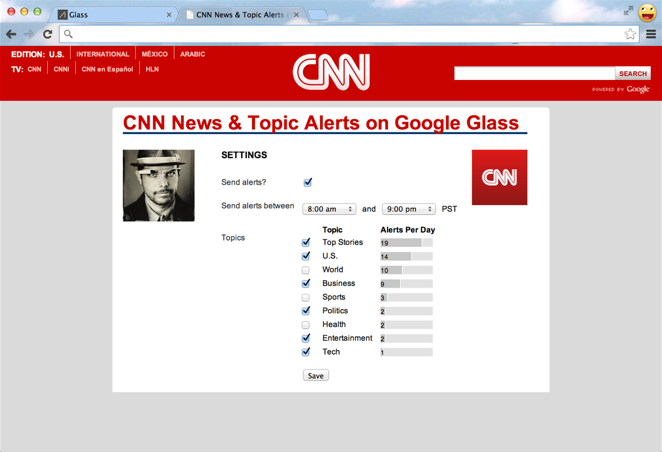
Promowanie marki
Marka Glass i powiązane z nią zasoby są zastrzeżone, są starannie projektowane oraz używane przez Google.
- Nie używaj, nie modyfikuj ani nie naśladuj zastrzeżonych logo i zasobów Glass, chyba że zostały one wymienione na stronie [Zasoby](/glass/tools-downloads/downloads).
- Nie używaj, nie modyfikuj ani nie naśladuj czcionki logo Glass w produkcie.
Pisarstwo
Oprogramowanie Glass i powiązane z nimi opisy muszą być domyślnie dostępne w języku angielskim. Można używać wielu języków, o ile w każdym z nich występuje spójność funkcji.
Upewnij się, że nazwa oprogramowania Glassware odzwierciedla jej funkcje i markę. Nie używaj w nazwie ciągu „Glass”, chyba że jest to wyrażenie „dla Glass”. Możesz np. wpisać „Informacje o kotach na szkło”, ale nie „Glass Cat Facts” ani „Glassy Cat Photos”.
Ograniczenia i wytyczne znajdziesz w sekcji Szkło w tekście.
W razie potrzeby postępuj zgodnie ze wskazówkami dotyczącymi pisania tekstów.
Testuję
Uruchom Google Glass na rzeczywistym sprzęcie Glass. To jedyny sposób, aby dokładnie ocenić wrażenia użytkownika. Upewnij się też, że oprogramowanie GDK Glassware nie powoduje nieoczekiwanej wydajności, np. przegrzania Glass.

